어떤 백그라운드 프로세스를 종료할 수 있나요? [사용자 가이드]
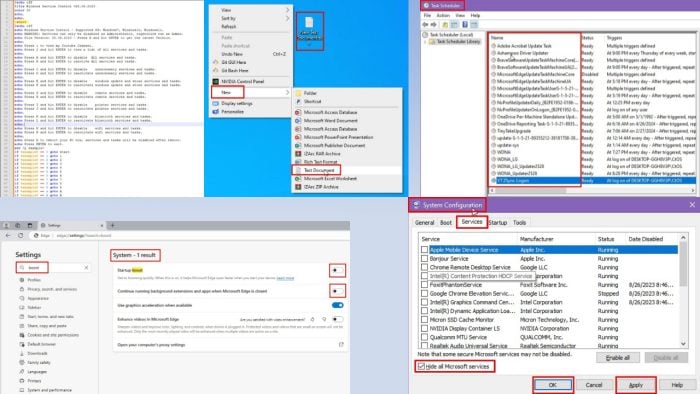
Windows 10에서 종료할 수 있는 백그라운드 프로세스는 무엇인가요? 아시다시피, 고급 소프트웨어와 PC 게임은 종종 불필요한 백그라운드 프로세스가 시스템 자원을 소모하여 평소보다 느리게 작동합니다. 이 불필요한 프로세스 스레드는 CPU와 메모리가 중요한 서비스와 앱에 할당되는 것을 제한합니다.
그래서 아래에 Windows 10에서 쓸모없는 백그라운드 프로세스를 제거하기 위한 검증된 방법을 정리했습니다. 이는 Windows 11에도 적용 가능하니 계속 읽어보세요!
Windows 10에서 종료할 수 있는 백그라운드 프로세스는?
Windows 10에서는 거의 모든 서드파티 앱 관련 서비스를 종료할 수 있으며, 시스템 종료를 초래하지 않습니다. 서드파티 서비스를 제거하면 실제로 PC 성능을 향상시키는 데 도움이 됩니다.
또한 일부 Windows 10 기본 앱 서비스도 종료할 수 있습니다. 그러나 관련 앱의 반응 속도가 느려지는 것을 보게 될 수도 있습니다.
더불어 불필요한 백그라운드 프로세스는 PC에 따라 다릅니다. 따라서 모든 사용자에게 적용될 수 있는 일반 목록을 만들기가 매우 어렵습니다.
그럼에도 불구하고 다음 기술을 규칙으로 활용할 수 있습니다:
- Ctrl + Shift + Esc 키를 눌러 작업 관리 도구를 엽니다.
- 프로세스 탭에서 여러 섹션을 볼 수 있습니다. 그 아래에서 개별 프로세스를 찾을 수 있습니다.
- 백그라운드 프로세스 헤더로 이동하여 아래로 스크롤합니다.
- 가장 많은 CPU, 메모리 및 유사 자원을 소비하는 옵션을 찾아야 합니다.
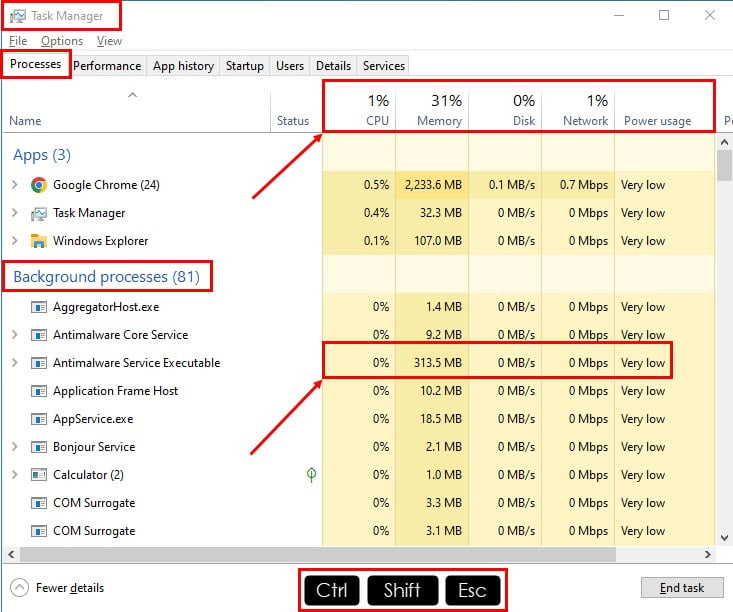
- 선택한 프로세스의 왼쪽에 있는 확장 드롭다운 화살표를 클릭하여 기본 서비스가 나타나게 합니다.
-
서비스 이름을 마우스 오른쪽 버튼으로 클릭하고 컨텍스트 메뉴에서 서비스 열기를 선택합니다.
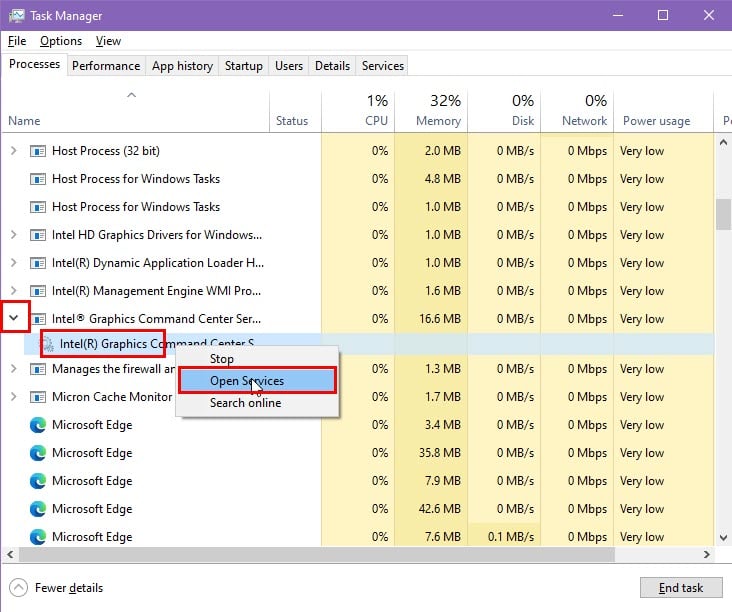
- 서비스 앱 인터페이스에서 이름의 첫 글자를 입력합니다.
- 작업 관리자에서 본 정확한 서비스를 찾습니다.
-
해당 서비스를 마우스 오른쪽 버튼으로 클릭하고 컨텍스트 메뉴에서 속성을 선택합니다.
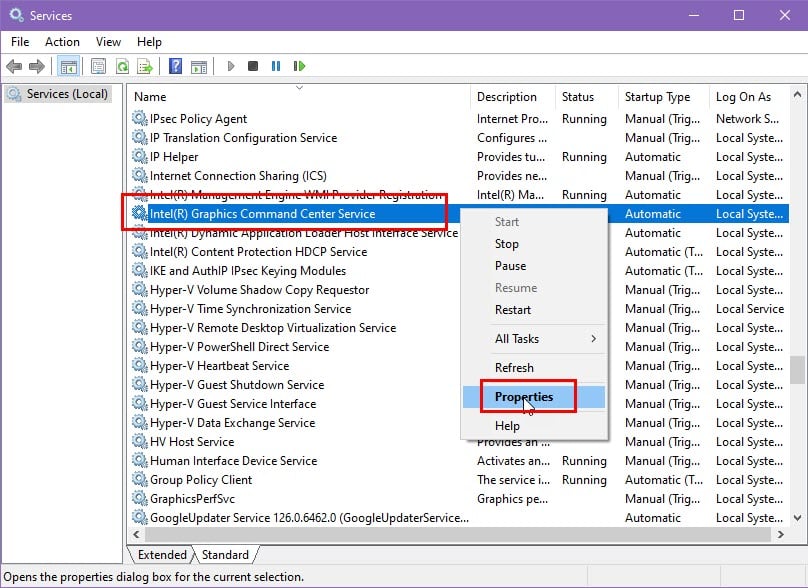
-
새로운 대화 상자가 열립니다. 여기에서 서비스의 설명을 확인할 수 있습니다.
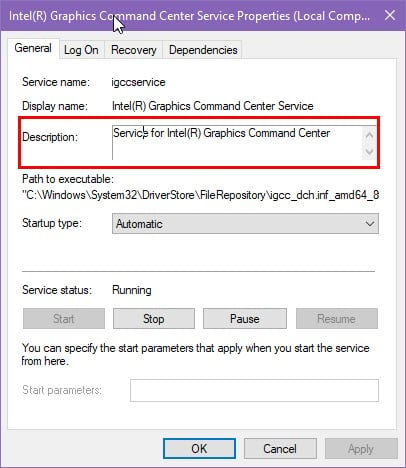
- 설명을 통해 서비스에 대한 정보, 기능, 다른 앱의 의존성 등 여러 가지를 알 수 있습니다.
-
운영 체제나 고급 소프트웨어/PC 게임에 불필요한 경우, 이 Windows 10 서비스를 안전하게 중지할 수 있습니다.
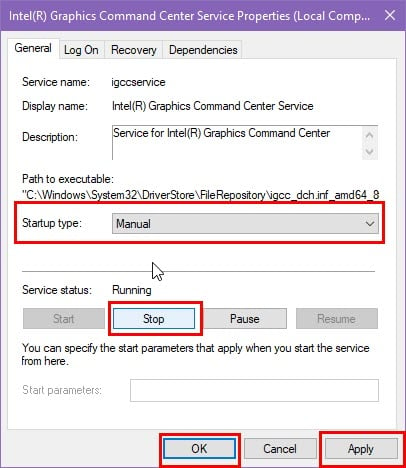
이제 기술을 알았으니, 종료할 수 있는 프로세스와 서비스 목록은 다음과 같습니다:
| Microsoft 프로세스 | 하드웨어 프로세스 | 앱 프로세스 | 사전 로드된 프로세스 |
|---|---|---|---|
| Groove Music | HKCMD.exe | Adobe Reader 및 Acrobat Manager (AdobeARM.exe) | StarOffice (soffice.exe) |
| Phone Link | NeroCheck.exe | Java Update Scheduler (Jusched.exe) | Adobe Acrobat Speed Launcher (reader_sl.exe) |
| CTF Loader | ati2evxx.exe 또는 atiptaxx.exe | AAM Updates Notifier | Java Quick Starter (jqs.exe) |
| gamingservices.exe | Nwiz.exe | DivXUpdate.exe | Windscribe.exe (또는 Windows용 타 VPN) |
| Search Application | RAVCpl64.exe | Winampa.exe | |
| News and Interests | SynTPEnh.exe | iPodService.exe | |
| Windows Media Player 네트워킹 (wmpnetwk.exe) | CCC.exe | iTunesHelper.exe | |
| Microsoft SharePoint | Office Software Protection Platform (OSPPSVC.exe) | ||
| Bonjour Service | Crashpad_handler.exe | ||
| Msedge.exe | FoxitConnectedPDFService.exe | ||
| Microsoft 텍스트 입력 애플리케이션 (TextInputHost.exe) | Apple Mobile Device Service | ||
| WhatsApp Runtime Broker | |||
Windows 10에서 백그라운드 프로세스를 종료하는 방법
불필요한 프로세스를 중지하는 몇 가지 빠른 방법은 다음과 같습니다:
작업 스케줄러 사용하기
다양한 Microsoft 및 서드파티 앱이 작업 스케줄러 도구에 실행 파일을 추가합니다. 따라서 프로세스를 수동으로 종료하면 프로그램이 특정 일정에 따라 실행됩니다.
다음 단계에 따라 이러한 교활한 프로세스를 제압하세요:
- 시작 메뉴 버튼 ( Windows 로고 )을 클릭하고 작업 을 입력합니다.
- 시작 메뉴 검색 결과에서 작업 스케줄러를 선택합니다.
- 작업 스케줄러 앱 인터페이스에서 이름 열에 있는 많은 프로세스 제목이 불필요하고 서드파티 앱임을 알 수 있습니다.
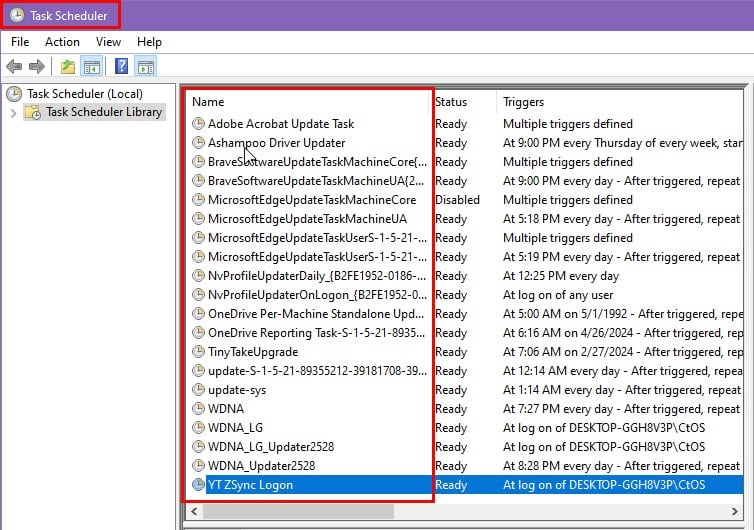
-
자동 시작을 방지할 프로세스를 선택하고, 마우스 오른쪽 버튼 클릭 후 컨텍스트 메뉴에서 사용 안함을 선택합니다.
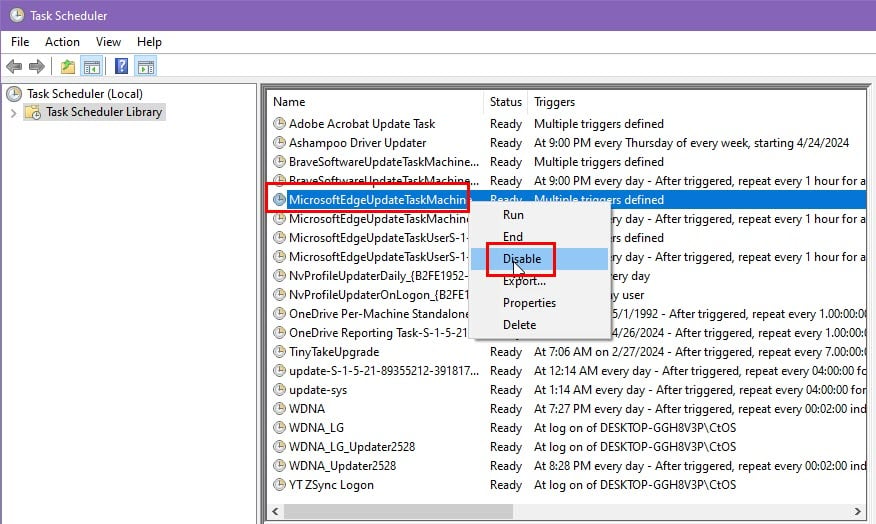
- 선택한 프로세스 옆의 상태 열 제목 아래에서 사용 안 함 알림을 확인합니다.
- 자동으로 작업 스케줄러에 등록된 나머지 모든 프로세스에 대해 위의 단계를 반복합니다.
작업 관리자의 시작 탭 사용하기
PC 속도를 높이기 위해 쓸모없는 백그라운드 프로세스를 종료한 경우, 시스템을 종료하거나 재부팅할 때마다 일부가 다시 나타납니다. 이는 대부분의 서드파티 및 Microsoft 앱이 시작 폴더에 추가하기 때문입니다. 따라서 PC가 시작될 때 앱이 로드될 수 있습니다. 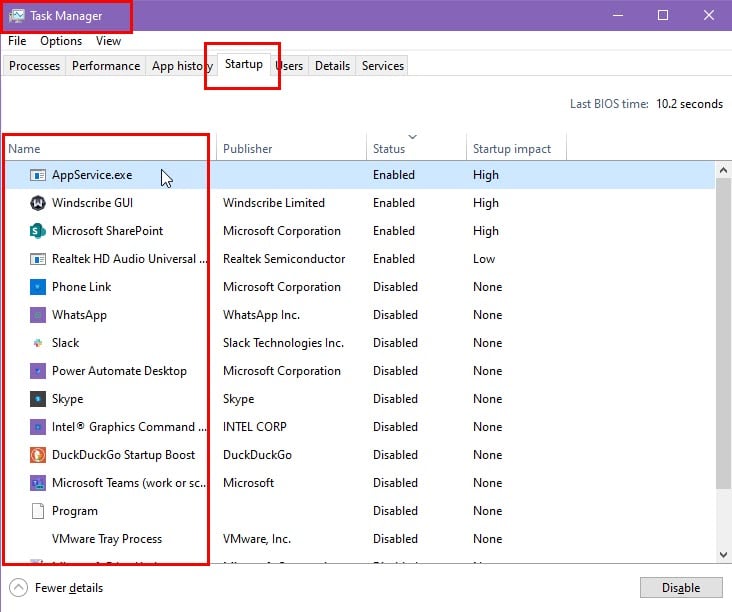
작업 관리자 도구의 시작 탭으로 이동합니다. 여기에서 시작 실행 설정이 된 여러 앱 또는 프로세스를 볼 수 있습니다. 필요 없는 것을 선택하고, 마우스 오른쪽 버튼 클릭 후 사용 안 함을 선택합니다. 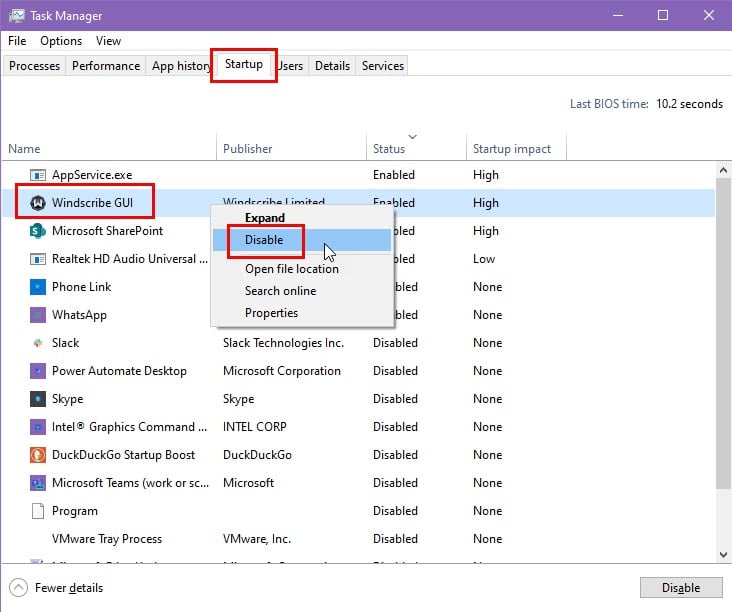
원치 않는 나머지 시작 항목에 대해서도 같은 과정을 따르세요.
Microsoft Edge 설정 사용하기
Microsoft Edge 프로세스는 매우 고집이 세서 수동으로 중지해도 나타납니다. 또한 시작할 때 10~12개의 Msedge.exe프로세스가 열립니다.
작업 관리자에서 수동으로 이들을 중지하는 데 시간을 낭비하지 마세요. 대신, 다음 단계를 따르세요:
- Microsoft Edge 브라우저를 엽니다.
- 오른쪽 상단의 점 3개 메뉴에서 설정을 선택합니다.
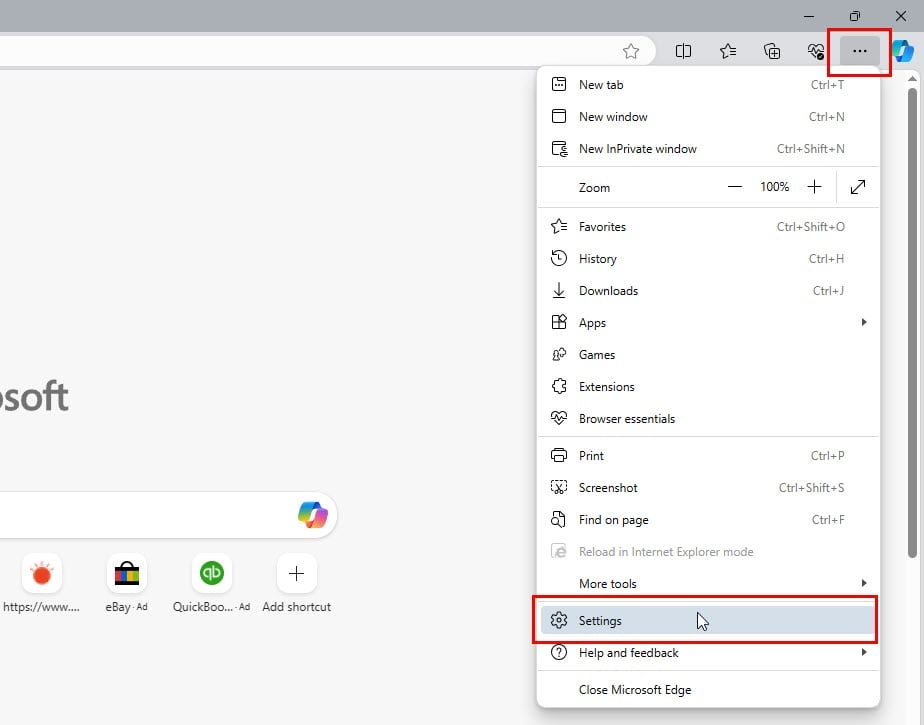
- 검색 설정 필드에 부스트를 입력합니다.
- 오른쪽에서 시스템 - 1 결과를 확인합니다.
- 시작 부스트 및 백그라운드 확장 실행 계속의 토글 버튼을 비활성화합니다.
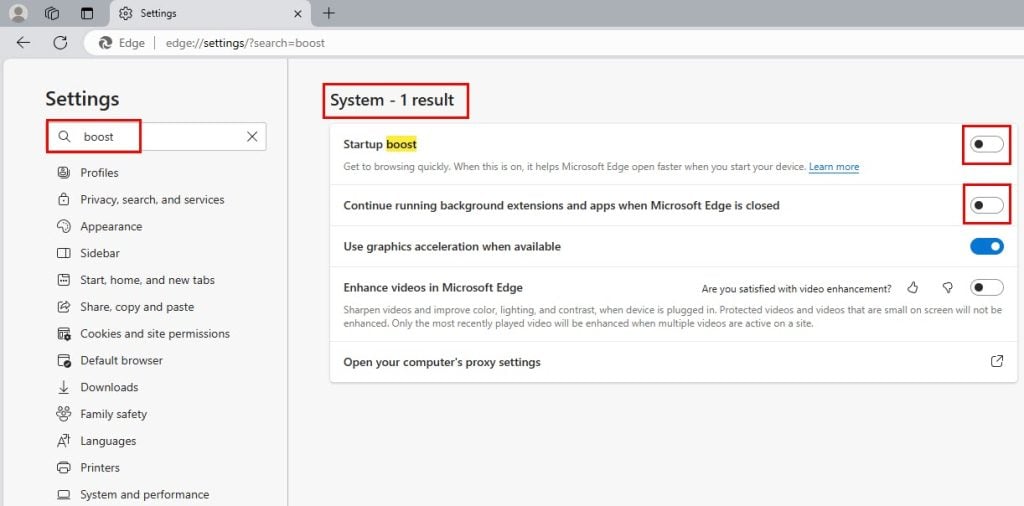
기기를 절전 모드로 전환하기
재시작하거나 종료한 후에 닫힌 백그라운드 프로세스가 반복적으로 나타난다면, 절전 모드로 전환할 수 있습니다.
이 모드는 시스템 종료 및 재시작 시와 같이 핵심 Windows 10 OS 프로세스를 재개하지 않으므로 중단된 서비스 및 프로세스가 실행될 수 없습니다.
이 옵션은 시작 메뉴 > 전원 버튼에서 찾을 수 있습니다. 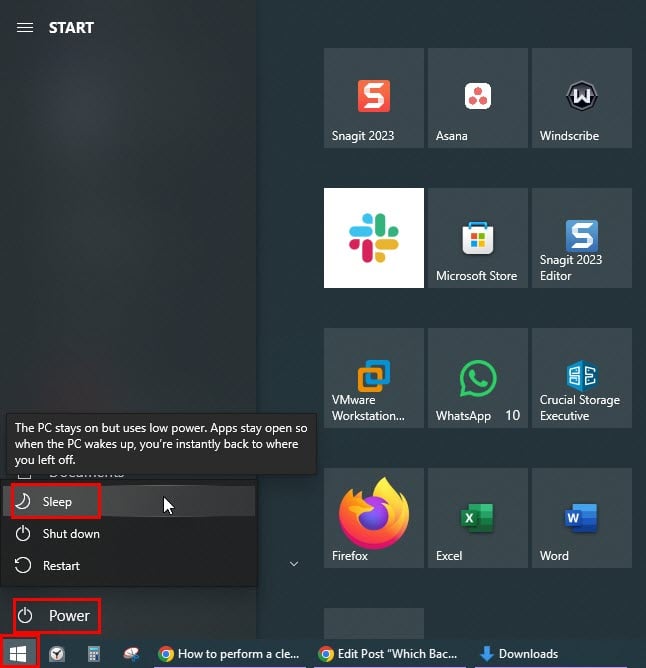
Windows 백그라운드 앱 설정에서 종료하기
Microsoft는 Windows 10 에디션부터 Windows 백그라운드 앱 설정 옵션을 도입했습니다. 이 옵션을 사용하면 백그라운드에서 어떤 앱이 실행될 것인지 관리할 수 있습니다. 이를 통해 시스템 성능과 배터리 수명에 대한 더 많은 제어를 할 수 있습니다.
다음 단계에 따라 설정을 진행하세요:
- Windows + I 키를 눌러 Windows 설정 앱을 엽니다.
- 검색 필드에 백그라운드를 입력하고 백그라운드 앱 검색 결과를 클릭합니다.
- 앱을 백그라운드에서 실행 허용 옵션의 토글 버튼을 비활성화합니다.
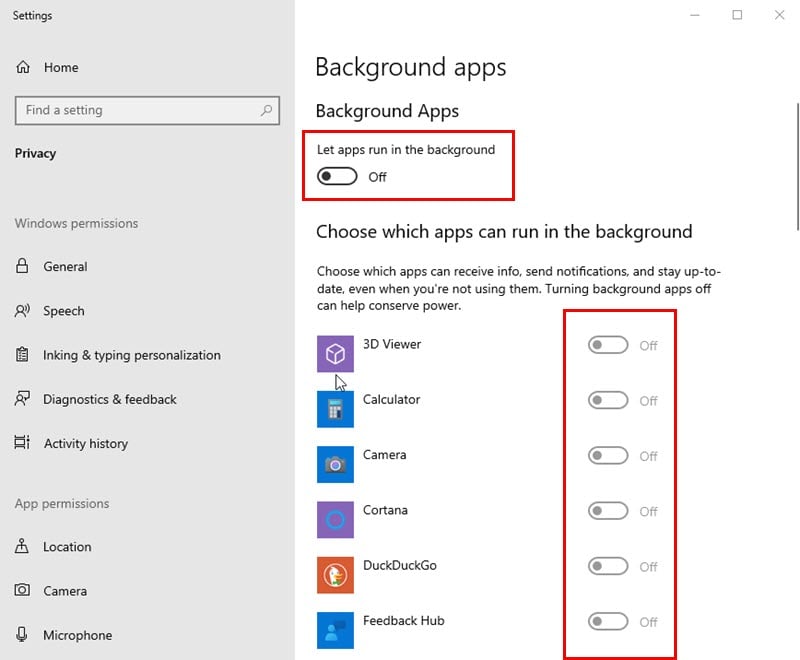
Windows 10에서 모든 불필요한 프로세스를 자동으로 중지하기
지금까지 쓸모없는 백그라운드 프로세스를 종료하는 수동 방법을 배웠습니다. 아래에 같은 작업을 자동화하는 두 가지 방법이 있습니다:
Windows 10에서 클린 부팅 수행하기
- Windows + R 키를 눌러 실행 대화 상자를 엽니다.
- 열기 필드에
msconfig를 입력하고 Enter를 누릅니다. - 시스템 구성 도구가 열립니다.
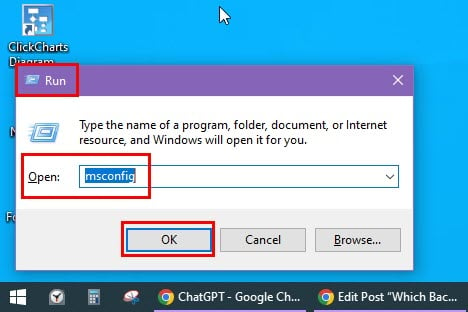
- 서비스 탭을 클릭합니다.
- 모든 Microsoft 서비스 숨기기 체크박스를 체크합니다.
- 이제 모두 사용 안 함 버튼을 클릭하여 모든 서드파티 앱 서비스를 선택 해제합니다.
- 적용 버튼을 클릭하고 확인합니다.
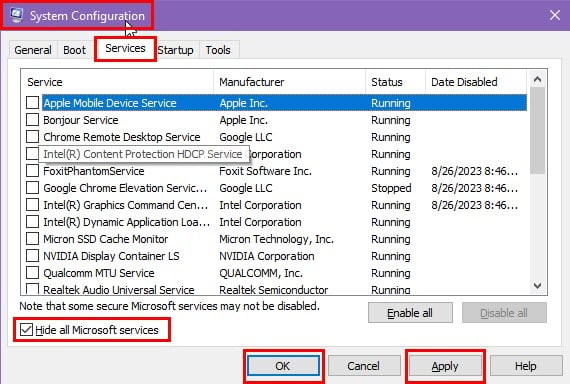
- 클린 부팅을 수행하기 위해 PC를 재시작합니다.
Windows 서비스 제어
불필요한 프로세스를 자동으로 종료하기 위해 간단하면서도 효과적인 배치 스크립트를 생성할 수 있습니다. 다음 지침을 따르세요:
- 바탕화면으로 가서, 마우스 오른쪽 버튼을 클릭하고 새로 만들기 옵션 위로 마우스를 올립니다.
-
오버플로우 컨텍스트 메뉴에서 텍스트 문서 옵션을 클릭합니다.
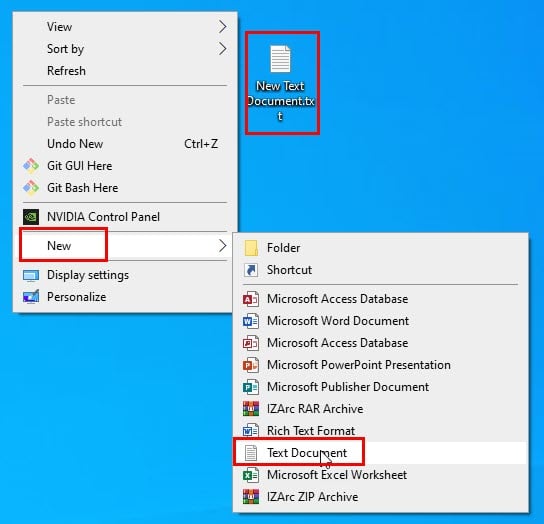
- 파일 이름을 Windows 서비스 제어.bat로 변경합니다.
- 이름 바꾸기 대화 상자에서 예 버튼을 클릭합니다.
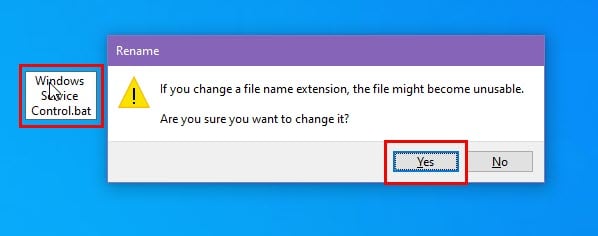
-
이제 파일을 선택하고, 마우스 오른쪽 버튼 클릭 후 Notepad++로 편집을 선택합니다.
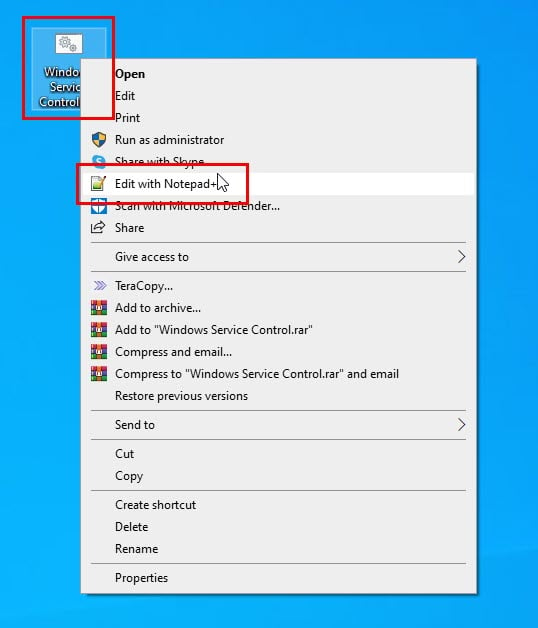
- 빈 Notepad++ 파일이 열립니다.
-
그곳에 다음 배치 스크립트를 복사하여 붙여넣습니다:
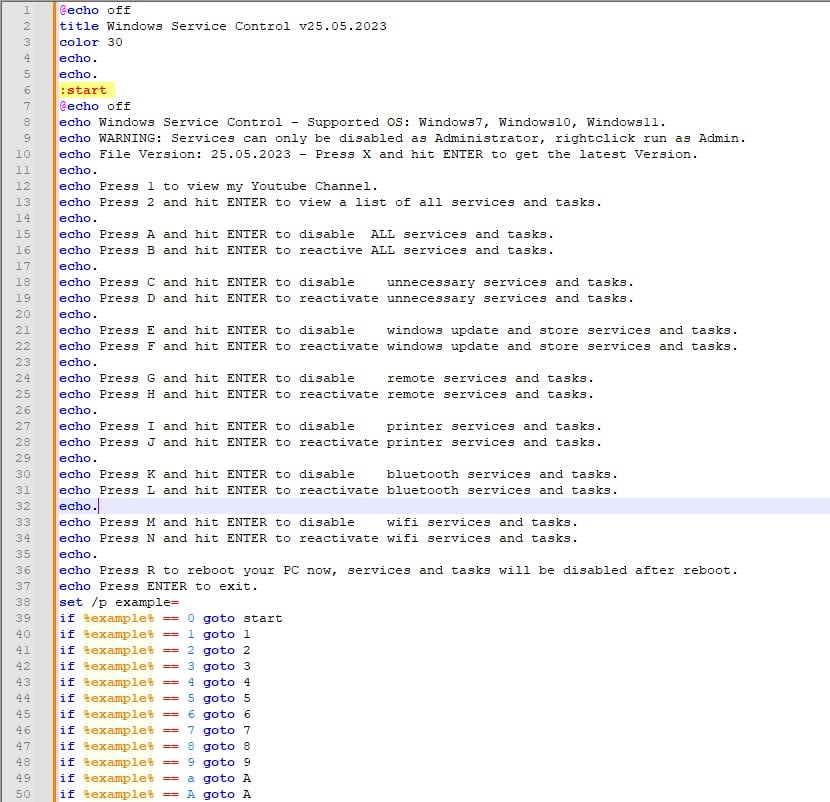
- Notepad++ 파일에서 파일 메뉴를 클릭하고 저장 옵션을 선택합니다.
- 이제 Notepad++ 앱을 닫습니다.
Windows 서비스 제어 프로그램이 준비되었습니다. 이제 다음을 수행하세요:
- Windows 서비스 제어 배치 파일에서 마우스 오른쪽 버튼을 클릭합니다.
-
컨텍스트 메뉴에서 관리자로 실행 옵션을 선택합니다.
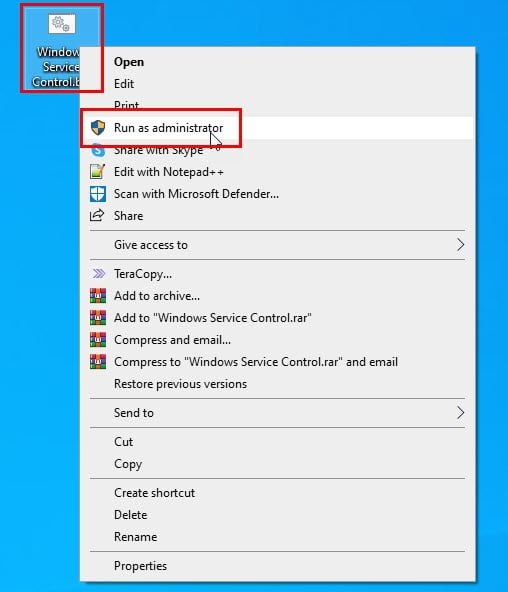
- 도구의 명령 줄 사용자 인터페이스가 표시됩니다.
- 여기에 불필요한 백그라운드 프로세스의 다양한 그룹을 비활성화할 수 있는 옵션이 표시됩니다.
-
일반적으로 C를 눌러 Enter 버튼을 누르세요. 그러면 모든 불필요한 작업, 프로세스 및 서비스가 종료됩니다.
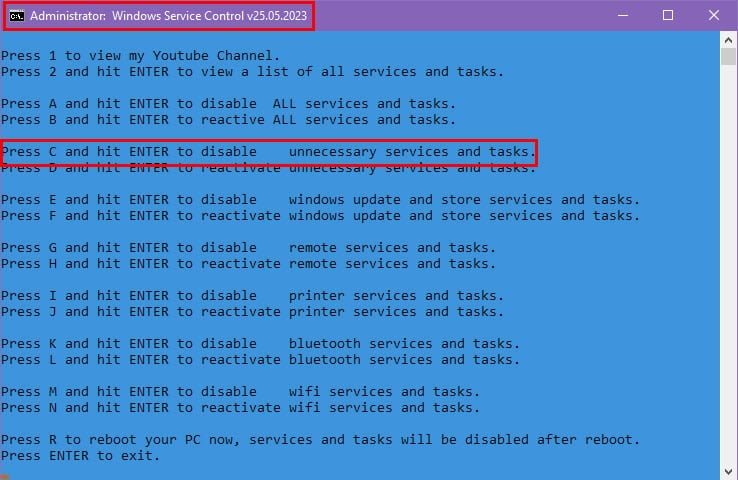
- 이후 문제가 발생하면, D를 누르고 Enter를 눌러 다시 활성화하세요.
그렇다면 Windows 10에서 종료할 수 있는 백그라운드 프로세스는 무엇이 있나요? 대부분의 서드파티 앱 관련 서비스와 일부 기본 프로세스를 종료할 수 있습니다.
PC의 성능이 평소보다 느려지고 있다면 위의 방법 중 어떤 방법이든 사용하여 불필요한 서비스를 수동 또는 자동으로 중지해 보세요. Windows 11 PC에서도 이러한 문제 해결 아이디어를 따를 수 있습니다.
이 기사가 Windows 10 또는 11 PC의 속도를 높이는 데 도움이 되었다면, 아래에 귀하의 경험이나 피드백을 공유해 주세요!













